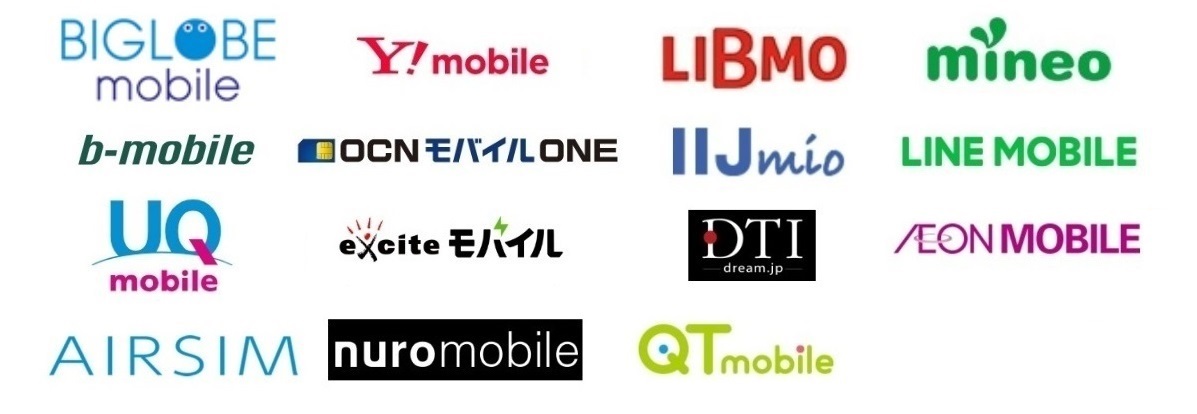2011年の10月に発表されて以降、「Siri」は常にiPhoneの初期設定として搭載されるようになりました。
声で機能する音声アシスタントであるSiriは、スマホをさらに便利にする画期的な発想として受け入れられています。
しかし、実際に日常でSiriを使いこなせている人は、まだまだ少ないように感じます。
ちょっと話しかけただけで、それ以降機能を封印している人も多いのではないでしょうか。
そこでこちらでは、Siriの基本機能や意外と知られていない便利機能を紹介します。
これまでSiriをほとんど使ってこなかった人も、この機会に自分の生活に役立つ機能がないか改めてチェックしてみてください。



-

【2021年】格安SIM15社のプランを比較、最安はどこ、おすすめはどこ?
2021年格安SIM15社を徹底比較し、料金が安いおすすめのご紹介や格安SIMに変更する際の方法、注意点などをまとめました。 ...
Siriの基本機能&意外な便利機能8選!

引用元:Apple公式
Siriの基本と意外な機能を8つに厳選して紹介します。
「そもそもどんな機能があるんだっけ?」という人も、まずはチェックしてみてください。
声を使ったアラーム設定
Siriの基本でもある「アラーム設定」は、日常で非常に役立つ機能のひとつです。
「Hey Siri、明日6時に起こして」「Hey Siri、明日の朝は8時に目覚まし」と声をかければ、Siriがその時間にアラームを設定してくれます。
「時計アプリを開く」→「アラームから起床時間を設定する」という手間を省けるので、就寝前に余計な労力をかける必要がなくなるのがメリットです。
ちなみに、「Hey Siri、10分後に起こして」という形でもアラーム設定が可能です。
少しだけ仮眠を取りたいときなどには、こちらの言い回しでSiriにアラーム設定を頼んでみましょう。
タイマーで時間を正確に測る
時間を測る「タイマー」も、日常のさまざまなシーンで活躍するSiriの基本機能です。
たとえば料理中で手が離せないときでも、「Hey Siri、5分後にタイマー」と声に出せば、それだけで設定ができます。
茹で時間を測りたいときなどには、Siriを使った声だけでの設定が非常に便利になるでしょう。
また、最近は自宅でのテレワークが増えたため、Siriのタイマーを使って就業時間に区切りをつける使い方もおすすめです。
「Hey Siri、1時間後にタイマー」と設定すれば、ちょうど仕事の集中力が切れそうなタイミングで休憩を入れやすくなります。
Siriならタイマー設定に仕事の手を止める必要はないため、さらなる業務の効率化を目指す際にも使いやすいでしょう。
Siriで設定したタイマーは「Hey Siri、タイマーはあと何分?」と聞くことで、残り時間を確認できます。
さらに「Hey Siri、タイマーを解除して」と声をかければ、途中でもタイマーを終了させることが可能です。
Siriでタイマーを利用するときには、この2つの使い方を覚えておくとより便利になりますよ。
リマインダー機能で予定を忘れない!
「Hey Siri、◯月◯日に〇〇をリマインド」と声にすれば、そのままiPhoneのリマインダーにSiriが予定を追加してくれます。
絶対に忘れられない用事や急な予定が発生したときには、Siriを使って素早くリマインダーに追加できるこの機能が便利です。
日付や明日といった時間指定だけでなく、「帰宅後」などの位置情報でリマインドすることも可能。
細かな予定の消化にも使いやすいため、「テレビを録画する」「何時までにアプリのデイリーミッションを終わらせる」といった、小さなタスクもどんどんリマインダーに追加していくのがおすすめです。
LINEのメッセージを簡単に送信

引用元: GooglePlayストア
意外と知られていませんが、メッセージアプリLINEでの連絡は、Siriを経由することでも可能となっています。
SiriによるLINEのメッセージ送信は、以下の手順で実行できます。
①「Hey Siri、〇〇にLINEを送って」と声にする
②初回の場合には、SiriがLINEのデータにアクセスすることを許可するかどうか聞かれるので「はい」を選択
③送信相手とメッセージ内容を音声入力する
④送信の文面が表示されるので確認
⑤「送信」や「OK」とSiriに伝える
これで手を使わずにLINEの文章を送信できます。
ちなみに「Hey Siri、〇〇にLINEで〇〇って送って」と、送信先とメッセージをまとめて伝えることも可能です。
日本語を英語に翻訳することも可能!
意外かもしれませんがSiriは、音声入力を使っての日本語→英語への翻訳も可能です。
「Hey Siri、英語に翻訳、トイレはどこ?」
「Hey Siri、英語で気分が悪いですってどう言うの?」
といった言い回しを使えば、日本語を簡単に英語にできます。
海外の人とコミュニケーションを取る必要があるときには、Siriに通訳をお願いするといいでしょう。
道案内もSiriにお任せ
「Hey Siri、〇〇へ行きたい」などと道を尋ねることで、Siriが経路検索を行ってくれます。
時間を指定すれば間に合うようなルートを提示してくれるので、道に迷ったときにもSiriが便利に使えるでしょう。
他にも「Hey Siri、コンビニを探して」と聞くと、最寄りから該当する条件の場所を提示してくれます。
不慣れな土地でも、Siriがあれば安心して探索ができるのは魅力ですね。
曲名もSiriで確認できる
テレビや外出先でふと耳にした曲の名前を知りたいときにも、Siriに聞けば詳細を検索してくれます。
「Hey Siri、この曲何?」と尋ねて、Siriにその曲をしばらく聞かせるだけでOK。
するとSiriが曲名とアーティスト名を、その場で教えてくれるのです。
そのままiPhoneで曲を購入することも可能なので、音楽好きは必見の機能になりますね。
iPhoneの場所を確認することにも使える
「家の中でスマホがどこに行ったのかわからなくなった」なんてときも、Siriを使うことで場所を特定することができます。
「Hey Siri、どこにいるの?」と声をかけると、Siriから「私はここにいます」という返事があります。
その音声を頼りにすれば、見失ったスマホを見つけやすくなるでしょう。
他にも「Hey Siri、音楽をかけて」と言えば、iPhoneから流れる音を探索の目印にできます。
iPhoneをよくなくしてしまう人は、Siriに呼びかけてみるのがおすすめです。
Siriが起動しない原因とは?
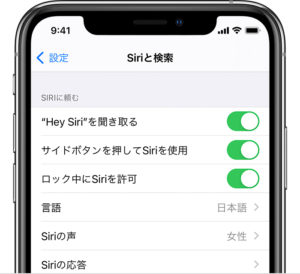
引用元:Apple公式
Siriに話しかけても反応してくれないときには、設定が変更されている可能性があります。
以下を参考に、Siriの設定を見直してみましょう。
「Hey Siri」の設定を確認する方法
Siriの設定は、以下の手順で確認できます。
①「設定」を開いて「Siriと検索」を選択
②「"Hey Siri" を聞き取る」と「ロック中にSiriを許可」がオンになっているか確認
自分の声が認識されない場合には、以下の方法も試してみてください。
①「設定」を開いて「Siriと検索」を選択
②「"Hey Siri" を聞き取る」を一度オフにしてからオンに戻す
③Siriの設定画面が表示されるので「続ける」をタップ
④画面のコマンドを読み上げて「完了」する
上記の流れで、Siriの設定をやり直すことができます。
まとめ


-

【2021年】格安SIM15社のプランを比較、最安はどこ、おすすめはどこ?
2021年格安SIM15社を徹底比較し、料金が安いおすすめのご紹介や格安SIMに変更する際の方法、注意点などをまとめました。 ...